
ມື້ນີ້, ຫນຶ່ງໃນເສັ້ນທາງທີ່ນິຍົມທີ່ສຸດຂອງຂໍ້ມູນດີຈີຕອນແມ່ນ USB Drive. ແຕ່ໂຊກບໍ່ດີ, ຕົວເລືອກການເກັບຮັກສານີ້ບໍ່ສາມາດໃຫ້ການຄ້ໍາປະກັນຄວາມປອດໄພຂອງມັນຄົບຖ້ວນ. Drive Flash ມີຊັບສິນທີ່ມີການຍ່ອຍ, ໂດຍສະເພາະມີຄວາມເປັນໄປໄດ້ຂອງສະຖານະການທີ່ຄອມພິວເຕີຈະຢຸດອ່ານມັນ. ສໍາລັບຜູ້ໃຊ້ບາງຄົນ, ຂື້ນກັບມູນຄ່າຂອງຂໍ້ມູນທີ່ເກັບຮັກສາໄວ້, ສະພາບການນີ້ສາມາດກາຍເປັນໄພພິບັດ. ແຕ່ທ່ານບໍ່ຄວນຫມົດຫວັງ, ຍ້ອນວ່າມັນເປັນໄປໄດ້ທີ່ຈະກັບຄືນເອກະສານທີ່ສູນຫາຍໄປ. ພວກເຮົາຈະເຂົ້າໃຈວ່າມັນສາມາດເຮັດໄດ້ແນວໃດ.
ບົດຮຽນ:
ຈະເປັນແນວໃດຖ້າໄຟລ໌ໃນ flash drive ແມ່ນບໍ່ສາມາດເບິ່ງເຫັນໄດ້
ສິ່ງທີ່ຄວນເຮັດຖ້າຫາກວ່າ drive flash ບໍ່ເປີດແລະຖາມຮູບແບບ
ການຟື້ນຟູຕົວຂ້າມຜ່ານ
ຂັ້ນຕອນການຟື້ນຟູຂໍ້ມູນ
ຕາມກົດລະບຽບ, ມີບັນຫາກ່ຽວກັບການອ່ານ flash drive ອາດຈະເກີດຂື້ນໃນສອງກໍລະນີ:
- ຄວາມເສຍຫາຍທາງຮ່າງກາຍ;
- ຄວາມລົ້ມເຫຼວຂອງ firmware ຄວບຄຸມ.
ໃນກໍລະນີທໍາອິດ, ແນ່ນອນ, ແນ່ນອນ, ທ່ານສາມາດພະຍາຍາມສ້ອມແປງຕົວທ່ານເອງ, soldering ສ່ວນປະກອບທີ່ສອດຄ້ອງກັນຫຼືປ່ຽນແທນຜູ້ຄວບຄຸມ. ແຕ່ຖ້າທ່ານບໍ່ແນ່ໃຈວ່າທ່ານມີຄວາມຮູ້ທີ່ຖືກຕ້ອງ, ແລ້ວມັນກໍ່ດີກວ່າແລະບໍ່ຄວນພະຍາຍາມເຮັດສິ່ງນີ້, ດັ່ງທີ່ທ່ານສາມາດສູນເສຍຂໍ້ມູນທີ່ມີຄຸນຄ່າ. ພວກເຮົາແນະນໍາໃຫ້ທ່ານຕິດຕໍ່ຫາຜູ້ຊ່ຽວຊານທີ່ຈະຜະລິດທຸກວຽກໃນການສ້ອມແປງແຟດແຟດແຟດແຟດແຟຊັນແລະການຟື້ນຟູຂໍ້ມູນ.
ຖ້າສາເຫດຂອງບັນຫາແມ່ນ firmware ຄວບຄຸມທີ່ລົ້ມເຫລວ, ຄວາມເປັນໄປໄດ້ຂອງການແກ້ໄຂທີ່ເປັນເອກະລາດຕໍ່ບັນຫາໂດຍບໍ່ໄດ້ດຶງດູດຜູ້ຊ່ຽວຊານມີຂະຫນາດໃຫຍ່ພໍສົມຄວນ. ທ່ານພຽງແຕ່ຕ້ອງການທີ່ຈະກວດສອບ USB Flash Drive, ແລະຫຼັງຈາກນັ້ນເຮັດຂັ້ນຕອນການຟື້ນຟູຂໍ້ມູນໂດຍການຖືຄໍາແນະນໍາທີ່ວາງໄວ້ຢູ່ດ້ານລຸ່ມ.
ຖ້າ Drive Drive ຖືກເລີ່ມຕົ້ນໃນຜູ້ຈັດການອຸປະກອນ, ແຕ່ມັນບໍ່ໄດ້ອ່ານ, ມັນຫມາຍຄວາມວ່າກໍລະນີມີແນວໂນ້ມທີ່ຈະຢູ່ໃນ firmware. ຖ້າໄດ USB ບໍ່ໄດ້ສະແດງຢູ່ທີ່ທັງຫມົດ, ຄວາມເປັນໄປໄດ້ຂອງຄວາມເສຍຫາຍທາງຮ່າງກາຍຂອງມັນແມ່ນດີເລີດ.
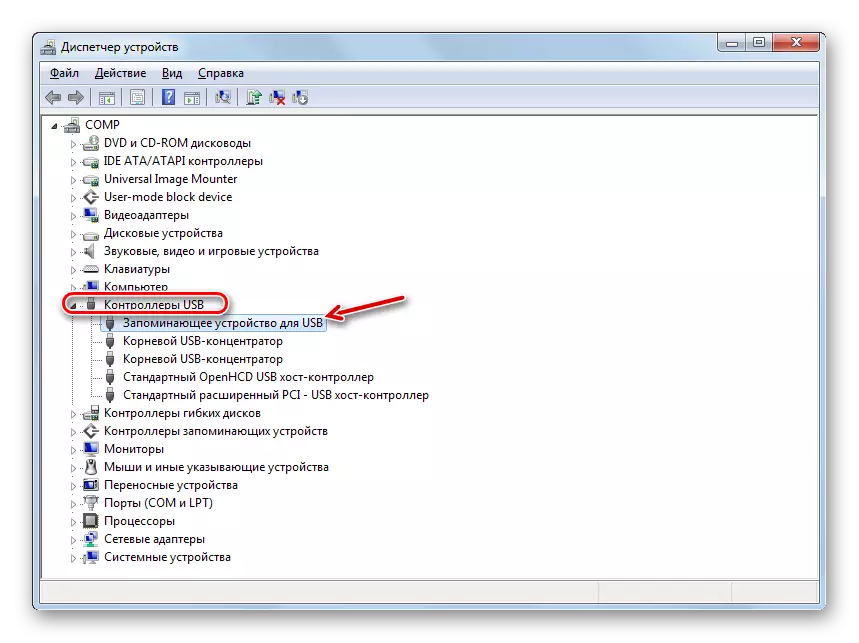
ຂັ້ນຕອນທີ 1: Flash drive drive flash drive
ກ່ອນອື່ນຫມົດ, ທ່ານຈໍາເປັນຕ້ອງໄດ້ກະຕຸ້ນຜູ້ຄວບຄຸມຂັບ USB ຢ່າງໄວວາ. ແຕ່ວ່າທ່ານຈໍາເປັນຕ້ອງຮູ້ທັນທີວ່າມັນຈໍາເປັນຕ້ອງຕິດຕັ້ງ. ນີ້ສາມາດເຮັດໄດ້ໂດຍຜ່ານຜູ້ຈັດການອຸປະກອນ.
- ດໍາເນີນການຈັດການອຸປະກອນແລະເປີດ USB CHROCLERS ທີ່ສະກັດກັ້ນໃນມັນ.

ບົດຮຽນ: ວິທີການເປີດຜູ້ຈັດການອຸປະກອນໃນ Windows 10, Windows 7, Windows XP
- ຊອກຫາຊື່ "ອຸປະກອນເກັບຮັກສາສໍາລັບ USB" ໃນບັນຊີແລະກົດທີ່ມັນ. ໃນຄໍາສັ່ງທີ່ຈະບໍ່ເຮັດຜິດພາດ, ມັນແມ່ນຄວາມປາຖະຫນາທີ່ມີພຽງແຕ່ຫນຶ່ງ drive (inoperative) ແມ່ນເຊື່ອມຕໍ່ກັບຄອມພິວເຕີ້ໃນເວລານີ້.
- ຢູ່ໃນປ່ອງຢ້ຽມທີ່ເປີດ, ຍ້າຍໄປທີ່ສ່ວນ "ລາຍລະອຽດ".
- ຈາກ "ຊັບສິນ" Drop-down-down-down, ເລືອກຕົວເລືອກຂອງອຸປະກອນ. ໃນພື້ນທີ່ "ມູນຄ່າ", ຂໍ້ມູນກ່ຽວກັບໄດ Flash ໃນປະຈຸບັນຈະຖືກສະແດງ. ໂດຍສະເພາະ, ພວກເຮົາຈະສົນໃຈຂໍ້ມູນແລະ pids vid. ແຕ່ລະຄຸນຄ່າເຫຼົ່ານີ້ແມ່ນລະຫັດສີ່ຕົວເລກຫຼັງຈາກທີ່ຂີດກ້ອງຕ່ໍາ. ຈື່ຫຼືຂຽນຕົວເລກເຫລົ່ານີ້.

ຂັ້ນຕອນທີ 2: ການຟື້ນຟູເອກະສານ
flashing Flash drive ໃຫ້ທຸກເອກະສານທີ່ຢູ່ໃນມັນຈະຖືກລຶບອອກ. ເຖິງວ່າຈະມີຄວາມຈິງທີ່ວ່າໄດ USB ໄດ້ກາຍເປັນການເຮັດວຽກ, ຂໍ້ມູນທີ່ເກັບຮັກສາໄວ້ໃນເມື່ອກ່ອນຈະບໍ່ສາມາດໃຊ້ໄດ້ສໍາລັບຜູ້ໃຊ້. ໃນກໍລະນີນີ້, ມັນຈໍາເປັນຕ້ອງອອກຈາກຂັ້ນຕອນການຟື້ນຟູທີ່ສາມາດປະຕິບັດໄດ້ໂດຍໃຊ້ເຄື່ອງໃຊ້ພິເສດ. ພວກເຮົາຈະພິຈາລະນາການກະທໍາໃນການຄິດໄລ່ຕາມຕົວຢ່າງຂອງໂຄງການ R-Studio.
ເອົາໃຈໃສ່! ຫຼັງຈາກກະພິບແລະກ່ອນປະຕິບັດຂັ້ນຕອນການກູ້ຄືນເອກະສານ, ໂດຍບໍ່ມີຂໍ້ມູນທີ່ບໍ່ມີຂໍ້ມູນໃດໆໃນ USB flash drive. ແຕ່ລະບາດຂອງຂໍ້ມູນທີ່ບັນທຶກໃຫມ່ຫຼຸດຜ່ອນຄວາມເປັນໄປໄດ້ຂອງການຟື້ນຕົວຂອງເກົ່າ.
- ເຊື່ອມຕໍ່ USB flash drive ກັບຄອມພິວເຕີ້ແລະແລ່ນ R-Studio. ໃນແຖບ "ແຜ່ນດິດ", ຊອກຫາແລະເລືອກຈົດຫມາຍຂອງສ່ວນທີ່ກົງກັບບັນຫາ Flash Drive, ແລະກົດທີ່ SCAN SCUN.
- ປ່ອງຢ້ຽມການຕັ້ງຄ່າ scan ເປີດ. ໃນມັນ, ທ່ານສາມາດອອກຈາກຕົວກໍານົດການເລີ່ມຕົ້ນແລະພຽງແຕ່ກົດປຸ່ມ Scan.
- ຂັ້ນຕອນການສະແກນຈະຖືກເປີດຕົວ, ເຊິ່ງຄວາມຄືບຫນ້າທີ່ສາມາດສັງເກດໄດ້ໂດຍໃຊ້ຕົວຊີ້ວັດທີ່ຢູ່ທາງລຸ່ມຂອງປ່ອງຢ້ຽມ, ພ້ອມທັງແທັບຂະແຫນງການ "ສະແກນ".
- ຫຼັງຈາກການສະແກນສໍາເລັດແລ້ວ, ກົດທີ່ "ລາຍເຊັນທີ່ພົບໂດຍລາຍເຊັນ".
- ແທັບໃຫມ່ຈະເປີດໃນທີ່ຊຸດເອກະສານທີ່ຈັດເປັນກຸ່ມຕາມເນື້ອໃນຂອງເນື້ອໃນໃນຮູບແບບຂອງແຟ້ມຮູບແບບຈະຖືກສະແດງ. ກົດທີ່ຊື່ຂອງກຸ່ມທີ່ວັດຖຸທີ່ຖືກຟື້ນຟູ.
- ຫຼັງຈາກນັ້ນ, ພວກມັນຈະເປີດໃຫ້ມີຄວາມຊ່ຽວຊານດ້ານແຄບກວ່າໃນເນື້ອໃນຂອງໂຟນເດີ. ເລືອກໄດເລກະທໍລີທີ່ຕ້ອງການແລະຫຼັງຈາກນັ້ນຢູ່ເບື້ອງຂວາຂອງອິນເຕີເຟດຈະຖືກສະແດງໃຫ້ກັບເອກະສານການຟື້ນຟູ.
- ຫມາຍເອົາຊື່ຂອງແຟ້ມເອກະສານຂອງແຟ້ມເຫລົ່ານັ້ນທີ່ທ່ານຕ້ອງການທີ່ຈະຟື້ນຟູ, ແລະຈາກນັ້ນກົດປຸ່ມ "Restore Med ... ".
- ຕໍ່ໄປ, ຫນ້າຕ່າງການຕັ້ງຄ່າການກູ້ຄືນເປີດ. ສິ່ງທີ່ສໍາຄັນຢູ່ທີ່ນີ້ແມ່ນການລະບຸບ່ອນໃດກໍ່ຕາມທີ່ທ່ານຕ້ອງການຟື້ນຟູວັດຖຸ. ນີ້ບໍ່ຄວນຈະເປັນບັນຫາໃນການຂັບລົດ, ແລະຜູ້ໃຫ້ບໍລິການອື່ນໆ. ບາງທີການຂັບແຂງຂອງຄອມພິວເຕີ. ເພື່ອກໍານົດສະຖານທີ່ບັນທຶກ, ກົດປຸ່ມທີ່ DOT ຂຽນ.
- ຢູ່ໃນປ່ອງຢ້ຽມທີ່ເປີດ, ໄປທີ່ directorization ບ່ອນທີ່ທ່ານຕ້ອງການຟື້ນຟູໄຟລ໌, ແລະກົດປຸ່ມ "Folder ... ".
- ຫຼັງຈາກເສັ້ນທາງໄປຫາໂຟນເດີທີ່ເລືອກໄດ້ປາກົດຢູ່ໃນປ່ອງຢ້ຽມຕັ້ງຄ່າການກູ້ໄພ, ກົດປຸ່ມ "ແມ່ນແລ້ວ."
- ເອກະສານທີ່ເລືອກຈະໄດ້ຮັບການຟື້ນຟູໃນໂຟນເດີທີ່ໄດ້ລະບຸໄວ້ໃນໂປແກຼມ. ຕອນນີ້ທ່ານສາມາດເປີດໄດເລກະທໍລີນີ້ແລະເຮັດໃຫ້ການຫມູນໃຊ້ມາດຕະຖານໃດໆທີ່ມີວັດຖຸຢູ່ທີ່ນັ້ນ.
ບົດຮຽນ: ວິທີການໃຊ້ R-Studio
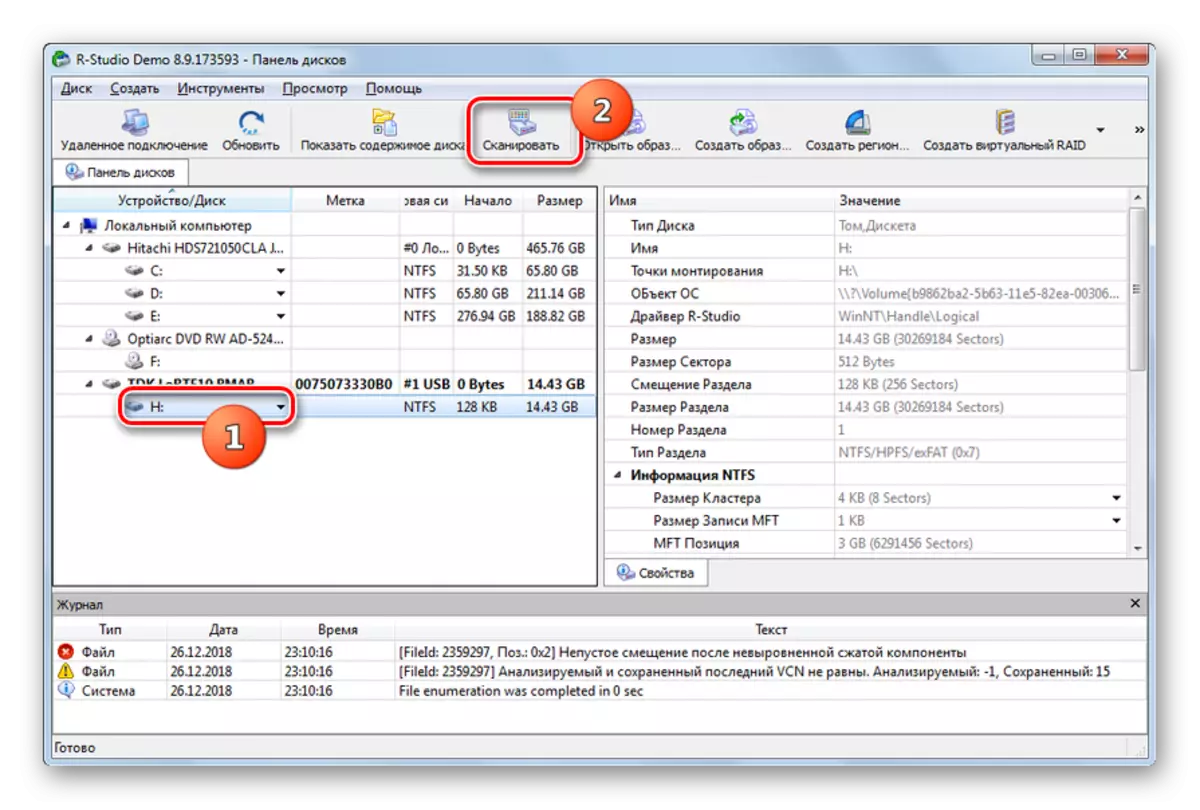


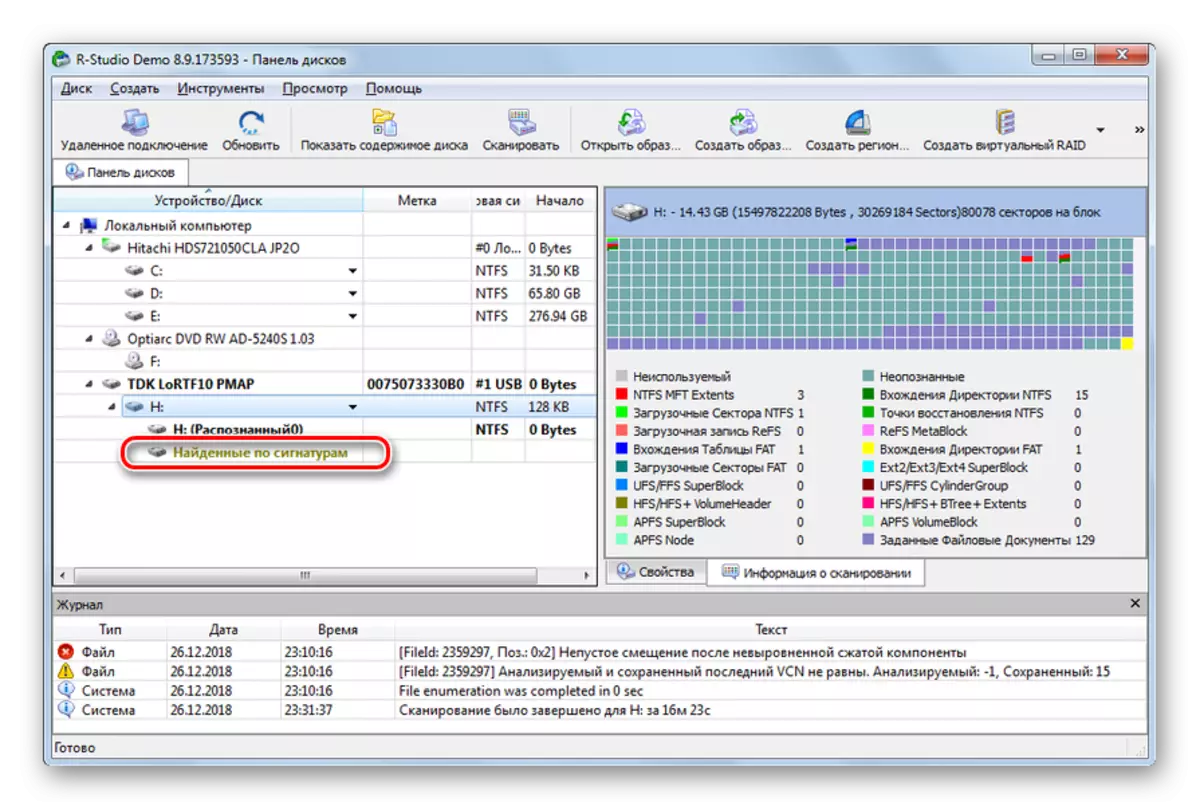


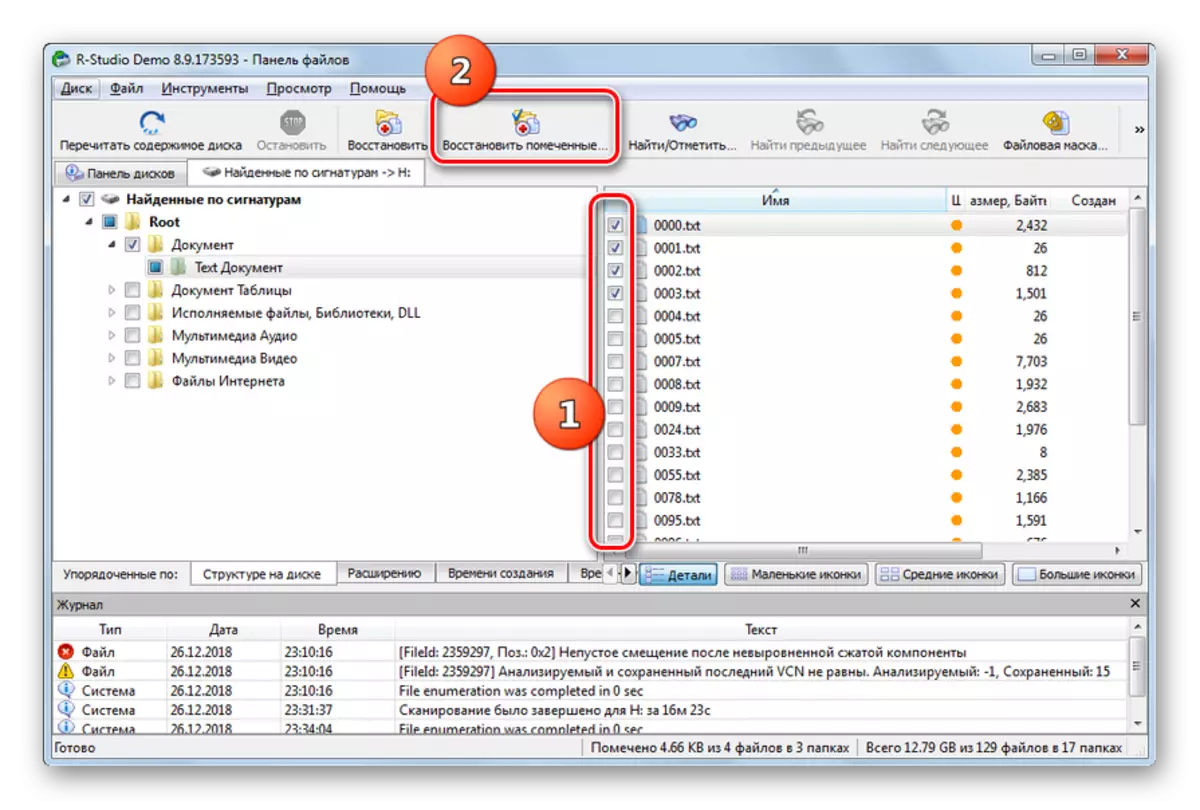
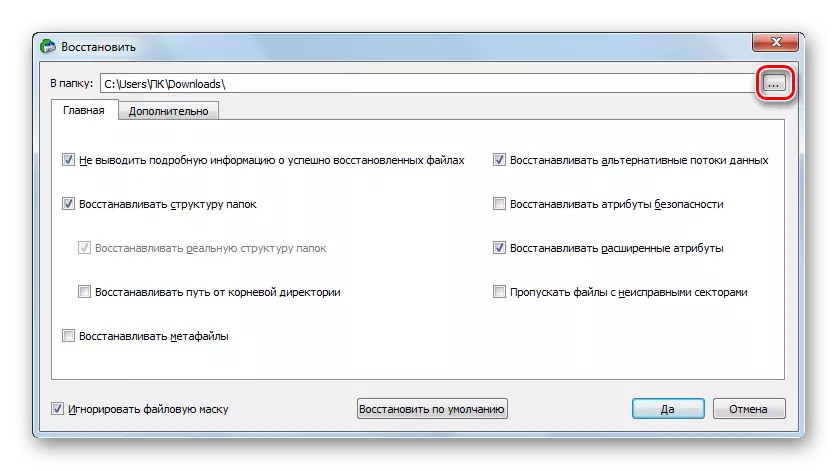
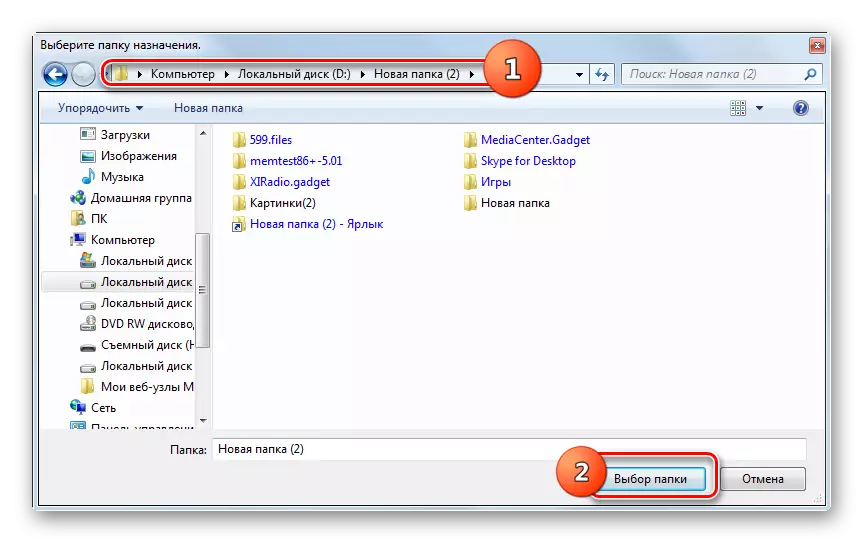

ເຖິງແມ່ນວ່າການຂັບ Flash ບໍ່ໄດ້ອ່ານ, ທ່ານບໍ່ຄວນ "ຝັງ" ຂໍ້ມູນທີ່ວາງໄວ້ເທິງມັນ. ສື່ USB ສາມາດໃຊ້ໄດ້ກັບຄືນປະເທດ, ແລະກູ້ຂໍ້ມູນ. ເພື່ອເຮັດສິ່ງນີ້, ທ່ານຕ້ອງໄດ້ປະຕິບັດຂັ້ນຕອນໃນການກະຕຸ້ນເຄື່ອງຄວບຄຸມແລະການກູ້ຄືນຂໍ້ມູນໂດຍໃຊ້ເຄື່ອງໃຊ້ໄຟຟ້າທີ່ຊ່ຽວຊານ.


